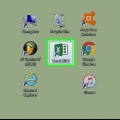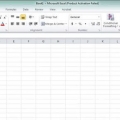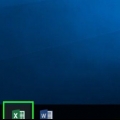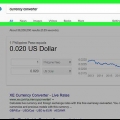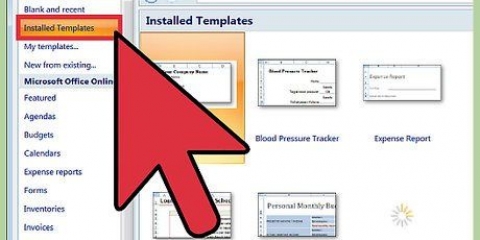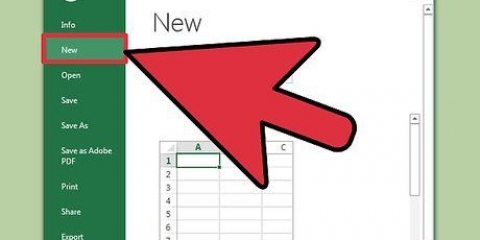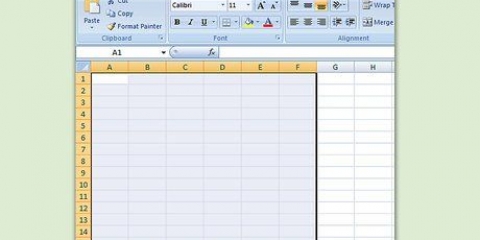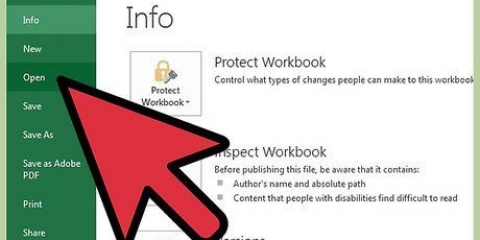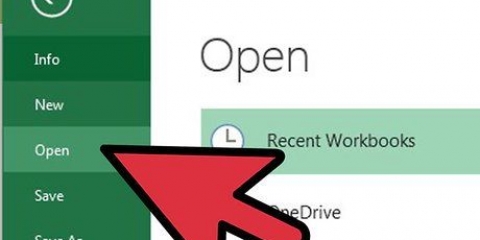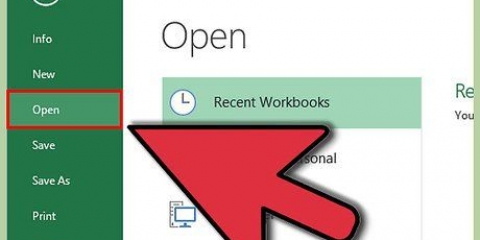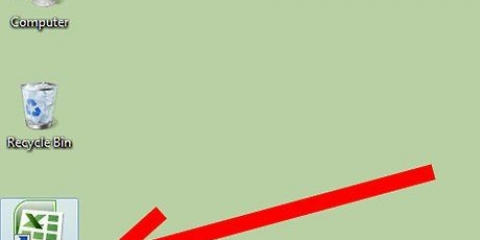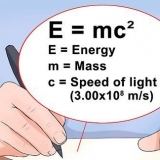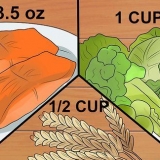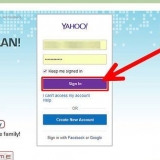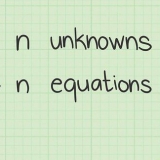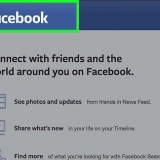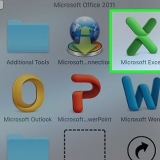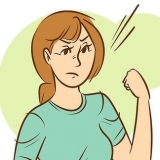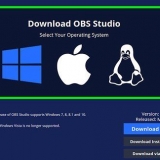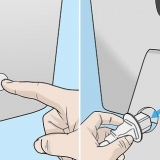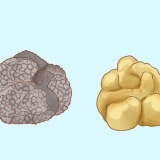Afhængigt af den type data, du har, kan denne proces variere. Du skal dog indtaste alle data i kolonne `A`. Du kan f.eks. sætte brugernes navne i kolonne `A` og deres svar på en undersøgelse (f.eks. `ja` eller `nej`) i kolonne `B`.







På en Mac du kan lide ⌘ Kommando trykket i stedet for Styring. Du kan også højreklikke på en celle med `RAND`-funktionen og derefter vælge Kopier.




Hvis dine data f.eks. er spredt over to kolonner med hver 50 celler, vil du vælge `C50`, mens du ⇧ Skift hold. Du kan også klikke og trække markøren fra øverste venstre hjørne til nederste højre hjørne af dine data (eller omvendt) for at fremhæve dem.



Vælg den første, sidste eller midterste halvdel af dataene. Hvis dit antal datapunkter er for stort til at retfærdiggøre dette, kan du nøjes med en mindre brøkdel (f.eks. den første ottendedel af dataene). Vælg alle ulige eller lige data. For eksempel vil du i et sæt med 10 datapunkter vælge enten tallene 1, 3, 5, 7 og 9 eller 2, 4, 6, 8 og 10. Valg af nogle tilfældige datapunkter. Denne metode fungerer bedst med store datasæt, hvor det også er for ambitiøst at vælge halvdelen af informationen.
Har ikke Microsoft Excel, så er der andre gratis programmer såsom OpenOffice eller LibreOffice, eller online (såsom Google Sheets eller Outlooks Excel-app), der kan give dig mulighed for at lave en tilfældig prøve. Microsoft har en Excel-app til iPhone- og Android-platformene, så du kan oprette regneark på farten.
Opret en tilfældig prøve i excel
Indhold
Denne vejledning vil lære dig, hvordan du genererer et tilfældigt udvalg af eksisterende data i Microsoft Excel. Tilfældige valg er nyttige til at skabe et retfærdigt, rent tværsnit af dit datasæt.
Trin
Del 1 af 3: Indsamling af dine data i Excel

1. Åbn Microsoft Excel. Du kan også åbne et eksisterende Microsoft Excel-dokument, hvis du har et, der stemmer overens med dine krav til tilfældige stikprøver.

2. Vælg Blank projektmappe. Hvis du ikke åbner et nyt dokument, kan du springe dette trin over.

3. Indtast dine oplysninger. For at gøre dette skal du klikke på en celle, hvor du vil indtaste dataene, og derefter indtaste alle data.

4. Sørg for, at alle relevante data er indtastet i dit regneark. Når du er sikker på, at du har indtastet alle de nødvendige oplysninger, er du klar til at generere din prøve.
Del 2 af 3: Udførelse af en tilfældig prøve

1. Højreklik på kolonnenavnet længst til venstre. For eksempel, hvis alle data starter i kolonne `A`, skal du højreklikke på `A`et` øverst på siden.

2. Klik på Indsæt. Tilføjer en kolonne til venstre for din nuværende venstre kolonne.
Når du har gjort dette, skal du kopiere alle data fra kolonne `A` til kolonne `B` og så videre.

3. Vælg den nye `A1`-celle.

4. Skriv `=RAND()` i denne celle (uden anførselstegn). Kommandoen `RAND` anvender et tal mellem 0 og 1 til den valgte celle.
Hvis Excel forsøger at formatere kommandoen `RAND` automatisk, skal du fjerne formateringen og indtaste kommandoen igen.

5. Trykke↵ Indtast. Du vil nu se en decimal (f.eks. 0,5647) vises i den valgte celle.

6. Vælg den celle, der indeholder prøvens tilfældige nummer.

7. ElskerStyring og tryk C. Dette vil kopiere `RAND`-kommandoen.

8. Vælg cellen under dit prøvenummer. Dette er sandsynligvis celle `A2`.
Hvis du klikker på celle `A1` og vælger derfra, kan det forårsage en sorteringsfejl.

9. Vælg resten af cellerne med tilfældige tal. Elsker ⇧ Skift, mens du klikker på cellen nederst i dit dataområde.
For eksempel, hvis dine data i kolonne `B` og `C` går hele vejen til celle 100, så hold shift nede og klik på `A100` for at vælge alle `A` celler fra A2 til A100.

10. ElskerStyring og tryk V. Dette vil indsætte kommandoen for at generere en tilfældig prøve i alle valgte celler (f.eks. A2 til A100). Når dette er gjort, skal du sortere dine data ved hjælp af de tilfældige tal for at omarrangere dine resultater.
Igen bør Mac-brugere ⌘ Brug Kommando i stedet for Styring.
Del 3 af 3: Sortering af din prøve

1. Vælg cellen i øverste venstre hjørne. I de fleste tilfælde er dette celle `A1`. Før du kan sortere tallene, skal du først vælge alle data.
- Dette inkluderer eksempelnumrene til venstre for dine data.

2. Elsker⇧ Skift og vælg cellen nederst til højre. Dette vælger alle data, så de kan sorteres.

3. Højreklik på dine data. En kontekstmenu åbnes nu med muligheder for at sortere dine data.
Hvis du bruger en Mac, kan du klikke med to fingre (eller holde nede Ctrl hvorefter du klikker) for at få en kontekstmenu.

4. Hold markøren over Sorter.

5. Klik fra mindste til største. Du kan også klikke fra største til mindste - alt, der betyder noget, er, at dine data er ordnet tilfældigt i henhold til `= RAND()`-værdierne i kolonne `A`.

6. Se resultaterne. Afhængigt af hvor mange resultater du har brug for, vil den procedure, du følger, variere fra dette tidspunkt. Du kan dog gøre et par ting med sorterede data:

7. Vælg dine prøvedeltagere. Nu har du en ren prøve til en undersøgelse, en gratis prøveperiode osv.
Tips
Advarsler
- Hvis du ikke bruger tilfældige stikprøver, når du søger efter resultater (f.eks. at sende en undersøgelse efter opdatering af en tjeneste) kan det medføre, at dine svar bliver forvrænget - og dermed forkerte.
Artikler om emnet "Opret en tilfældig prøve i excel"
Оцените, пожалуйста статью
Populær